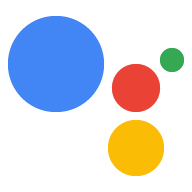Sau khi chạy Trợ lý Google trên dự án của bạn, hãy thử các cách sau:
Tuỳ chỉnh cách dự án của bạn tương tác với Trợ lý. Ví dụ: kích hoạt Trợ lý bằng cách nhấn một nút hoặc nhấp nháy đèn LED khi phát lại âm thanh. Thậm chí, bạn có thể hiển thị bản chép lời nhận dạng lời nói từ Trợ lý trên màn hình.
Kiểm soát dự án của bạn bằng các lệnh tuỳ chỉnh. Ví dụ: yêu cầu trình làm cocktail có Trợ lý làm đồ uống yêu thích của bạn.
Tuỳ chỉnh cách dự án của bạn tương tác với Trợ lý
Kích hoạt Trợ lý
Với Google Assistant Service API (API Dịch vụ Trợ lý Google), bạn có thể kiểm soát thời điểm kích hoạt yêu cầu của Trợ lý. Sửa đổi mã mẫu để kiểm soát việc này (ví dụ: khi nhấn một nút). Bạn có thể kích hoạt yêu cầu của Trợ lý bằng cách gửi yêu cầu đến EmbeddedAssistant.Assist.
Nhận bản chép lời yêu cầu của người dùng
SDK Trợ lý Google cung cấp cho bạn một bản chép lời của yêu cầu của người dùng. Hãy sử dụng tính năng này để đưa ra ý kiến phản hồi cho người dùng bằng cách hiển thị văn bản lên màn hình hoặc thậm chí là cho một hành động sáng tạo hơn như thực hiện một số thao tác cục bộ trên thiết bị.
Bản chép lời này nằm trong trường SpeechRecognitionResult.transcript.
Nhận nội dung văn bản phản hồi của Trợ lý
SDK Trợ lý Google cung cấp cho bạn văn bản thuần tuý của câu trả lời của Trợ lý. Hãy sử dụng tính năng này để đưa ra ý kiến phản hồi cho người dùng bằng cách kết xuất văn bản lên màn hình.
Văn bản này nằm trong trường DialogStateOut.supplemental_display_text.
Nhận phản hồi bằng hình ảnh của Trợ lý
SDK Trợ lý Google hỗ trợ hiển thị phản hồi của Trợ lý cho một màn hình trong trường hợp có phản hồi bằng hình ảnh cho một số truy vấn nhất định. Ví dụ: cụm từ tìm kiếm Thời tiết ở Mountain View như thế nào? sẽ hiển thị nhiệt độ hiện tại, hình ảnh minh hoạ thời tiết và các nội dung đề xuất cho các cụm từ tìm kiếm liên quan. Dữ liệu HTML5 này (nếu có) nằm trong trường ScreenOut.data nếu bạn bật tính năng này.
Bạn có thể bật tính năng này trong mẫu pushtotalk.py và textinput.py bằng cờ dòng lệnh --display. Dữ liệu sẽ hiển thị trong cửa sổ trình duyệt.
Gửi truy vấn thông qua tính năng nhập văn bản
Nếu bạn đã gắn giao diện văn bản (ví dụ: bàn phím) vào thiết bị, hãy đặt trường text_query trong trường config (xem AssistConfig). Đừng đặt trường audio_in_config.
Mã mẫu bao gồm tệp textinput.py. Bạn có thể chạy tệp này để gửi truy vấn thông qua phương thức nhập văn bản.
Gửi truy vấn thông qua đầu vào tệp âm thanh
Mã mẫu bao gồm tệp audiofileinput.py. Bạn có thể chạy tệp này để gửi truy vấn thông qua tệp âm thanh. Mẫu sẽ xuất ra một tệp âm thanh có phản hồi của Trợ lý.
Kiểm soát dự án của bạn bằng các lệnh tuỳ chỉnh
Bạn có thể thêm các lệnh tuỳ chỉnh vào Trợ lý để điều khiển dự án của mình thông qua giọng nói.
Dưới đây là hai cách để thực hiện việc này:
Mở rộng mẫu Dịch vụ của Trợ lý Google để thêm cả Hành động trên thiết bị.
Tạo một công thức IFTTT cho Trợ lý. Sau đó, hãy định cấu hình IFTTT để tạo một yêu cầu HTTP tuỳ chỉnh đến một điểm cuối mà bạn chọn để phản hồi lệnh của Trợ lý. Để thực hiện việc này, hãy sử dụng các thao tác IFTTT của Trình tạo.